在前面兩章我們討論了「郵件帳號的整合」還有「如何整理郵件」,在這章我們要討論的是你可能不知道的郵件的實用功能,掌握這些功能,就能將「郵件」達到近100%的應用。

在郵件中直接對圖片進行標示
有時候我們可能附有圖片的郵件,當你要對這張圖片進行標示並回覆時,不需要將圖片先下載在用預覽程式進行標示,在郵件裡就可以直接對圖片進行標示,然後就可以將回覆信件寄出了。
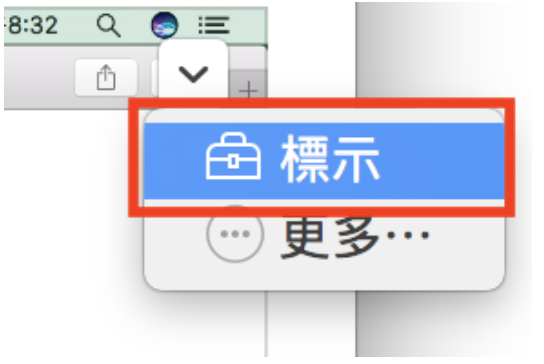
至於郵件內編輯圖案的方式,與「預覽程式」的做法一樣,可以參考這篇文章:Mac上有更強的小畫家!善用預覽程式編修圖片
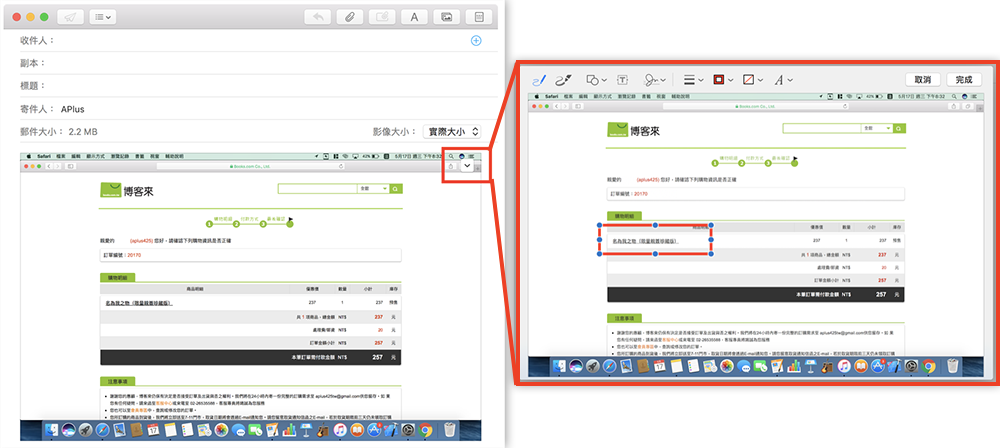
將重要寄件者加入VIP
有些信件是千萬不能被遺漏的!例如:老闆、主管、重要客戶…等寄的信如果被漏掉那就糟了!這時候你可以將這些寄件人的電子郵件加入「VIP」,這樣一來,收到信件時就能在側邊欄直接看到VIP聯絡人的來信,也能避免這些重要信件在收件匣中石沈大海。要將這些聯絡人的電子郵件加入VIP,只需要在聯絡人的名稱上點一下,在按下選單上的「加入VIP」就可以了。
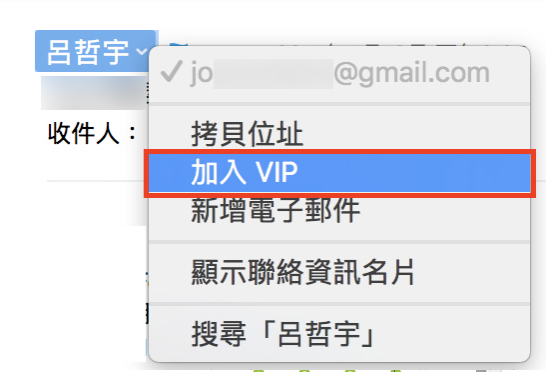
利用Mail Drop夾帶大型檔案
在之前的iCloud活用術的單元中,我們曾經有提到Mail Drop這項功能:當我今天要傳送一個超出郵件檔案大小限制的檔案時,只要將「郵件」>「偏好設定」>「帳號」>「你要傳送郵件的帳號」>「使用Mail Drop傳送大型附件」的選項打開,只要檔案大小超出限制時,郵件就會自動將檔案傳送到iCloud上的暫存空間並產生連結,傳送給收件者。
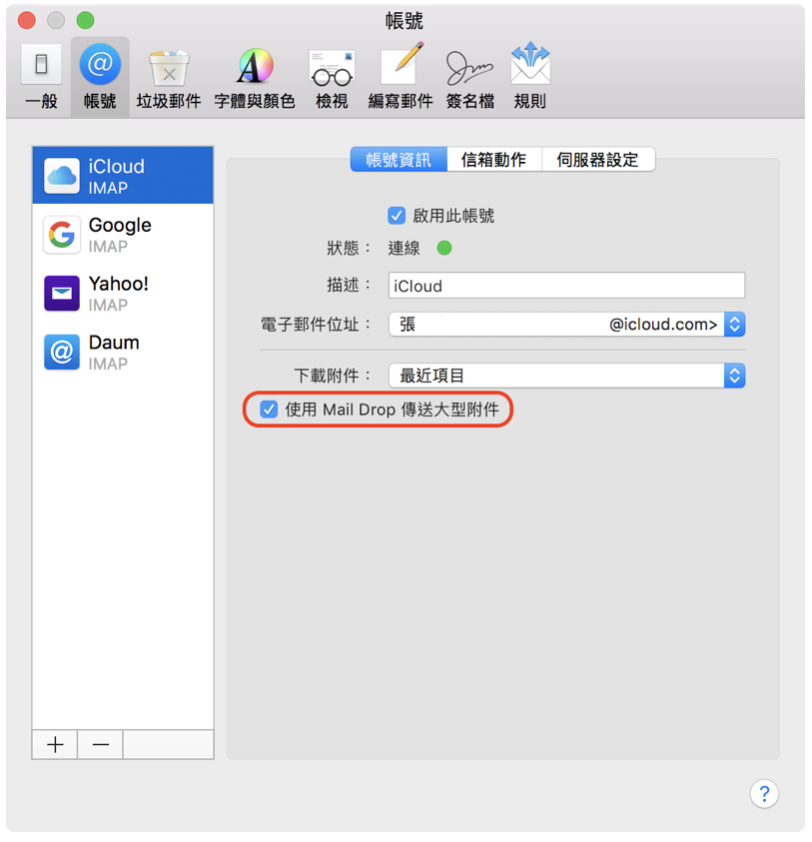
非一次性使用檔案利用連結方式傳送
當我今天要傳送的是非一次性使用的檔案,例如:需要校稿的文件、待確認的報表,我們就可以利用連結的方式傳送,像iWork的文件就可以利用協作的功能產生連結傳送給對方,如果是Office文件或其他格式的文件,則可以將檔案上傳到「Google Drive」、「Dropbox」這些第三方雲端,這樣一來可以避免每個人手上檔案版本的不同,也可以避免一直重複下載檔案。
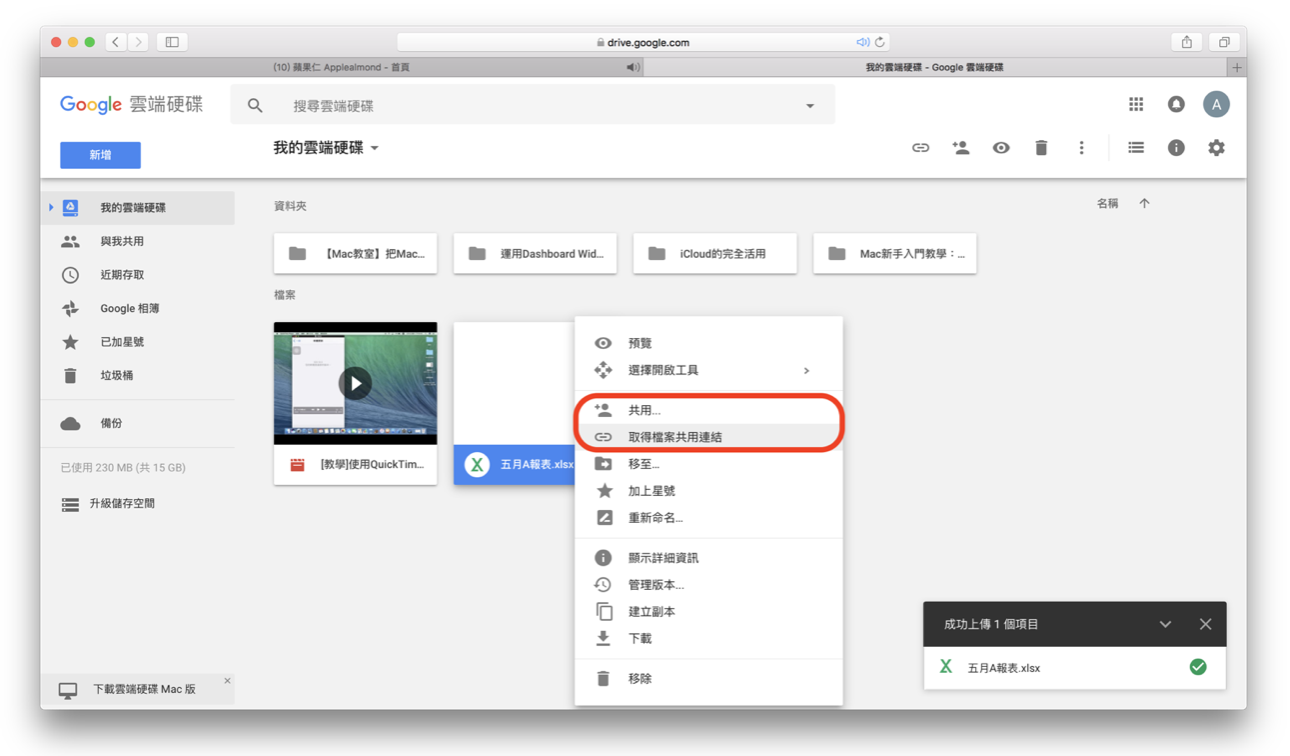
利用網頁版iCloud的自動回覆功能
當遇到出差或著休長假的時候,為了避免寄件者因為找不到你而一直重複寄信,可以利用網頁版的iCloud設定郵件的自動回覆功能,除了告知對方你現在不在,也能附上代理人的聯絡資訊,以免對方有重要的事情找不到人處理!
要開啟這項功能只要到「iCloud.com」>「郵件」>「左下角設定符號」>「偏好設定」>「休假」,將「當收到郵件時自動回覆」的選項打開即可,下面的框框內則是輸入你要自動回覆的內容。當出差或休假結束時別忘了將這項功能關閉,以免寄件者寄信時繼續收到你不在的訊息。
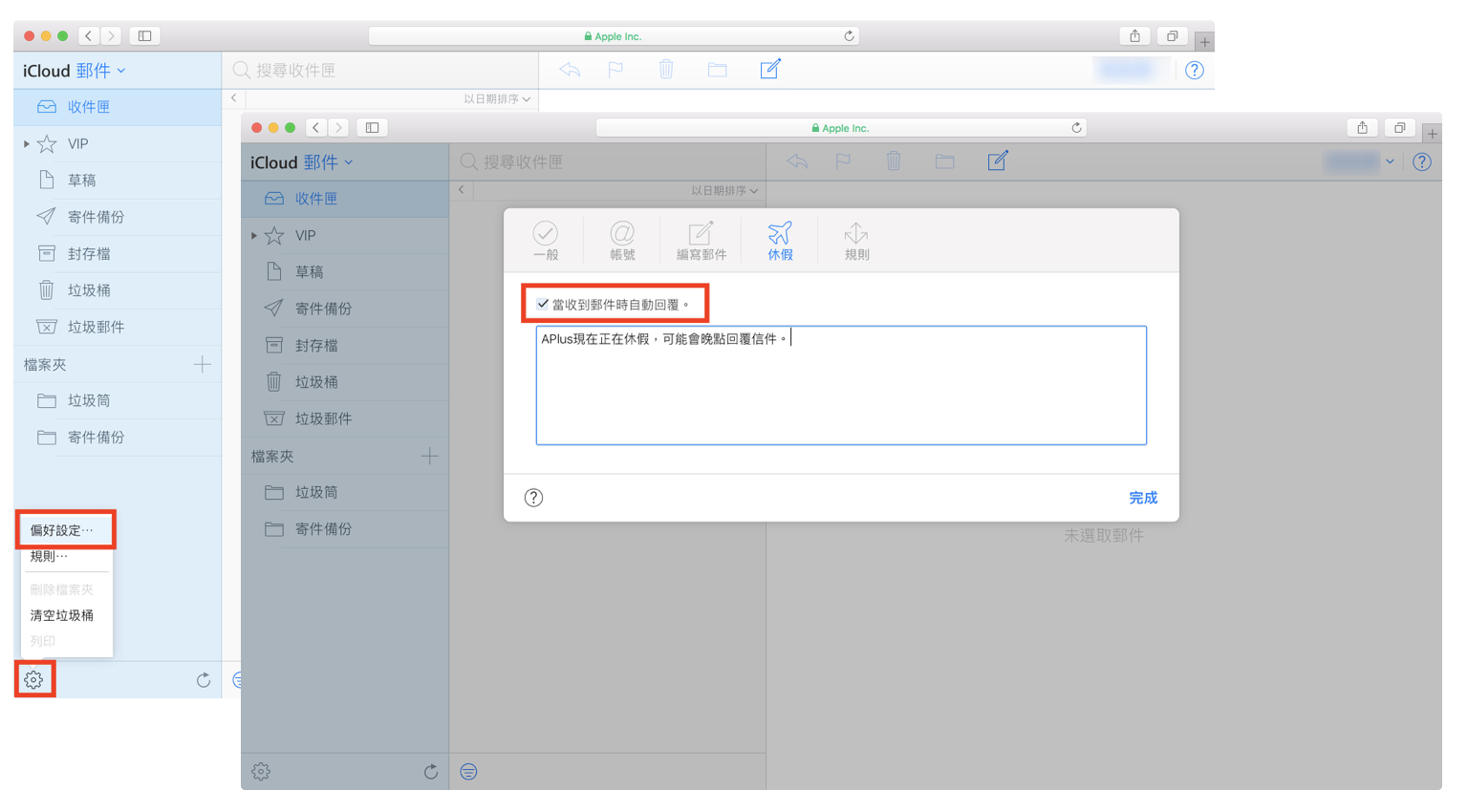
以後無論是在寄信或著回覆信件時,多加利用這些技巧,除了可以省時,也能避免遺漏重要信件還有檔案版本的錯誤。
更多 Mac 相關文章》
- 郵件管理技巧攻略
- Keynote 實用攻略
- 新手入門教學
- iCloud怎麼用?